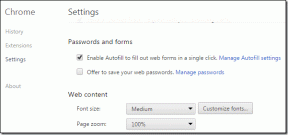Top 15-Möglichkeiten, den Google Play Store zu beheben, der beim Warten auf das Download-Problem stecken geblieben ist
Verschiedenes / / November 29, 2021
Wenn du willst eine beliebige App installieren auf Ihrem Android-Handy ist der Google Play Store Ihr Ort zum Mitnehmen. Und das sollte es zu Recht sein, denn es ist der Marktplatz für alle Apps. Leider können die auf Ihrem Telefon manchmal nicht installiert oder aktualisiert werden. Es wirft den Warte-auf-Download-Fehler aus und bleibt dabei stecken. In diesem Beitrag erfahren Sie, wie Sie den Google Play Store beheben können, der beim Warten auf das Download-Problem feststeckt.

Sie erhalten diesen Fehler möglicherweise in Form eines ausstehenden Downloads oder Download aus dem Play Store nicht möglich sowie. Alle in diesem Beitrag erwähnten Lösungen funktionieren auch für diese Probleme.
Sehen wir uns an, wie Sie Probleme mit dem Google Play Store beheben können, z. B. das Warten auf den Download auf Android-Telefonen.
1. Handy neustarten
Sie sollten versuchen, Ihr Android-Telefon oder -Tablet neu zu starten. Manchmal zeigt dieser kleine Schritt wunderbare Ergebnisse, ohne eine andere Einstellung zu berühren.

2. Internetverbindung prüfen
Funktioniert die Datenverbindung auf Ihrem Telefon? Öffnen Sie eine beliebige Website in Ihrem mobilen Browser, um zu überprüfen, ob die Internetverbindung aktiv ist oder nicht. Vielleicht funktionieren Ihre mobilen Daten oder Ihr WLAN nicht, und das ist der Grund dafür, dass Sie im Play Store auf einen Download-Fehler warten. Wenn Sie Schwierigkeiten haben, Apps oder Updates herunterzuladen, überprüfen Sie unsere Detaillierte Anleitung zum Beheben von Problemen im Google Play Store mit mobilen Daten.
3. Verfügbaren Speicherplatz prüfen
Verfügen Sie über ausreichend Speicherplatz auf Ihrem Gerät, um die erforderliche App herunterzuladen oder zu aktualisieren? Um dies zu überprüfen, gehen Sie zu Telefoneinstellungen > Speicher. Sie erhalten eine detaillierte Übersicht über den verfügbaren Speicherplatz. Wenn Ihr Telefon keinen Speicherplatz mehr hat, entfernen Sie zunächst unnötige Apps und Daten zu Geben Sie Speicherplatz von Ihrem Telefon frei.

Sie sollten sich auch den verfügbaren Speicherplatz auf Ihrer SD-Karte ansehen, wenn Sie eine verwenden. Wenn das Problem weiterhin besteht, entfernen Sie es von Ihrem Telefon und versuchen Sie dann, die Apps herunterzuladen.
4. Überprüfen Sie Datum und Uhrzeit Ihres Telefons
Manchmal hört der Google Play Store aufgrund eines falschen Datums und einer falschen Uhrzeit auf Ihrem Telefon auf, Apps herunterzuladen, und das ist der Grund, auf den Download-Fehler zu warten. Um das Problem zu beheben, müssen Sie Datum und Uhrzeit auf Ihrem Telefon korrigieren.
Befolgen Sie dazu diese Schritte:
Schritt 1: Öffnen Sie die Telefoneinstellungen und gehen Sie zu System.

Schritt 2: Tippen Sie auf Datum und Uhrzeit. Aktivieren Sie dann den Schalter neben Automatisches Datum und Uhrzeit. Wenn es bereits aktiviert ist, schalten Sie es aus und aktivieren Sie es erneut.


Schritt 3: Starten Sie das Telefon neu und versuchen Sie dann, die Apps aus dem Play Store herunterzuladen.
Auch auf Guiding Tech
5. App-Download-Einstellungen prüfen
Der Play Store verfügt über eine native Einstellung, mit der Sie den Netzwerktyp auswählen können, um Ihre Apps herunterzuladen. Sie können entweder nur Wi-Fi, ein beliebiges Netzwerk auswählen oder jedes Mal fragen. Diese Einstellung kann auch der Grund dafür sein, dass der Download aussteht oder auf Download-Probleme wartet.
Um das Problem zu beheben, öffnen Sie den Play Store und tippen Sie oben auf das Symbol mit den drei Balken. Tippen Sie auf Einstellungen.


Tippen Sie auf App-Download-Einstellung. Wählen Sie Über ein beliebiges Netzwerk.


6. Automatische Updates deaktivieren
Manchmal bleiben die Downloads der neuen Apps aufgrund der langsamen Auto-Updates im Play Store hängen. Um das Problem zu beheben, müssen Sie die automatischen Updates deaktivieren.
Öffnen Sie dazu den Play Store und versuchen Sie, eine App herunterzuladen oder zu aktualisieren. Tippen Sie dann auf das Drei-Punkte-Symbol in der oberen rechten Ecke und deaktivieren Sie das Kontrollkästchen neben Automatisches Update aktivieren. Wenn Sie es deaktivieren, würde der Play Store-Fehler beim Warten auf den Download behoben.

Sie können die automatische Aktualisierung auch deaktivieren, indem Sie zu den Play Store-Einstellungen gehen. Tippen Sie dann auf Apps automatisch aktualisieren und wählen Sie Apps nicht automatisch aktualisieren.


7. Überprüfen Sie die Einstellungen für die Kindersicherung
Hast du aktiviert Kindersicherung im Google Play Store? Schau sie dir an. Sie könnten Ihre Downloads stören. Gehen Sie dazu zu den Play Store-Einstellungen. Tippen Sie auf Kindersicherung. Lassen Sie die Kindersicherung entweder deaktiviert oder passen Sie sie anders an.


8. Cache und Daten im Play Store löschen
Cache und Daten löschen sind zwei getrennte dinge. Beginnen Sie mit dem Löschen des Play Store-Cache. Wenn das Problem dadurch nicht behoben wird, löschen Sie die Daten dafür. Durch das Löschen des Caches oder der Daten werden Ihre installierten Apps oder andere Daten von Ihrem Telefon nicht gelöscht. Durch das Löschen von Daten werden Sie jedoch vom Play Store abgemeldet.
Hier sind die Schritte:
Schritt 1: Öffnen Sie die Telefoneinstellungen und gehen Sie zu Apps & Benachrichtigungen oder Installierte Apps oder Anwendungsmanager.

Schritt 2: Suchen Sie unter Alle Apps nach dem Google Play Store.

Schritt 3: Tippen Sie auf Speicher. Tippen Sie dann auf Cache leeren. Starten Sie Ihr Telefon neu.


Schritt 4: Wenn das Problem weiterhin besteht, leeren Sie auch den Cache für die Google Play-Dienste unter Alle Apps.
Schritt 5: Wenn schließlich nichts funktioniert, tippen Sie in Schritt 3 für den Google Play Store und die Google Play-Dienste auf Daten oder Speicher löschen.


9. Erteilen der erforderlichen Berechtigungen
Google Play Store und Play Services erfordern bestimmte Berechtigungen, um ordnungsgemäß zu funktionieren. Stellen Sie sicher, dass sie über alle erforderlichen Berechtigungen wie Speicher und andere verfügen.
Um Berechtigungen zu prüfen und zu erteilen, gehen Sie zu Telefoneinstellungen > Apps & Benachrichtigungen. Tippen Sie unter Alle Apps auf Google Play Store, gefolgt von App-Berechtigungen.


Erlauben Sie dann die Speicherberechtigung.

Auch auf Guiding Tech
10. Aktualisieren Sie das Android-System WebView
Prüfen Sie auch, ob für die vorinstallierte App System WebView ein Update verfügbar ist. Öffnen Sie dazu den Play Store und suchen Sie nach Android System WebView. Sie können direkt öffnen Android System WebView im Google Play Store für das Netz. Tippen Sie auf Aktualisieren (falls verfügbar).

11. VPN deaktivieren
Tust du Verwenden Sie ein VPN auf Ihrem Telefon? Versuchen Sie es für eine Weile zu deaktivieren. Laden Sie dann die Apps aus dem Play Store herunter oder aktualisieren Sie sie. Hoffentlich wird der Fehler beim Warten auf den Download behoben. Es passiert, weil manchmal ein Problem in der VPN-App auftritt.
12. App-Einstellungen zurücksetzen
Android-Telefone verfügen über zahlreiche Einstellungen, die sich auf die Downloads im Play Store auswirken können, z. B. Hintergrunddaten, Datennutzungsbeschränkungen und mehr. Anstatt sie einzeln zu reparieren, können Sie die App-Einstellungen zurücksetzen, um alle Einstellungen auf ihre Standardwerte zurückzusetzen. Dadurch wird das Problem behoben.
Wenn Sie Angst vor dem Schritt haben, im Detail erfahren was passiert, wenn die App-Einstellungen zurückgesetzt werden. Führen Sie dann diese Schritte aus:
Schritt 1: Öffnen Sie die Telefoneinstellungen und gehen Sie zu Apps & Benachrichtigungen/Anwendungsmanager.
Schritt 2: Öffnen Sie Alle Apps und tippen Sie oben auf das Drei-Punkte-Symbol. Wählen Sie App-Einstellungen zurücksetzen. Bestätigen Sie auf dem nächsten Bildschirm.


Notiz: Sie können die App-Einstellungen auch zurücksetzen, indem Sie zu Einstellungen > System > Option zurücksetzen > App-Einstellungen zurücksetzen gehen.
13. Play Store-Updates deinstallieren
Google Play Store und Play Services werden automatisch im Hintergrund aktualisiert. Manchmal werden sie nicht wie erwartet aktualisiert, und deshalb erhalten Sie die Fehler wie Download steht aus oder wartet auf Download.
Um das Problem zu beheben, müssen Sie Play Store- und Dienste-Updates deinstallieren. Gehen Sie dazu zu Telefoneinstellungen > Apps & Benachrichtigungen > Google Play Store. Tippen Sie oben auf das Drei-Punkte-Symbol und wählen Sie Updates deinstallieren. Machen Sie dasselbe für die Play-Dienste.


Dadurch werden nur die letzten Updates entfernt. Der Play Store wird nicht von Ihrem Telefon deinstalliert. Warten Sie 5 Minuten, damit der Play Store und die Dienste erneut im Hintergrund aktualisiert werden. Versuchen Sie dann, die Apps zu installieren.
14. Play Store manuell installieren
Manchmal besteht das Problem auch nach der Neuinstallation des Play Store, wie oben gezeigt, weiter. Der Grund könnte sein, dass die aktuelle Version des Play Store fehlerhaft ist. Sie müssen es manuell installieren, indem Sie zur vorherigen oder einer anderen Version zurückkehren. Sehen Sie sich unseren Leitfaden an So aktualisieren Sie den Play Store. Lesen Sie auch So aktualisieren Sie Play-Dienste.
15. Bluetooth deaktivieren
Viele Benutzer, insbesondere Besitzer von Samsung-Telefonen, habe vorgeschlagen dass das Deaktivieren von Bluetooth auf ihren Telefonen das Problem für sie behoben hat. Das solltest du auch versuchen. Es könnte ein vorübergehendes Problem sein.
Auch auf Guiding Tech
Letzter Ausweg
Wenn nichts funktioniert, müssen Sie schließlich das Google-Konto von Ihrem Telefon entfernen. Dadurch werden alle synchronisierten Daten auf Ihrem Telefon gelöscht. Erfahren Sie die Schritte und erfahren Sie, was passiert, wenn Sie das Google-Konto entfernen. unsere ausführliche Anleitung.
Next Up: Verbessern Sie Ihr Play Store-Spiel, indem Sie Tipps und Tricks dafür verwenden. Schauen Sie sich coole Tipps in unserem nächsten Beitrag an.